При работе за ПК у вас неизбежно образуется масса документов, скаченных файлов, фото, скриншотов, онлайн ссылок и т.д.. Как не утонуть в этом — показываю на своем примере.
12 января 2021, вторник 01:01
Zystax [ ] для раздела Блоги
iPhone 14 128Gb — цена УПАЛА на порядок
Слив RTX 4060 Ti Gigabyte по цене 3060 Ti
ВТРОЕ упала цена SSD 2Tb Netac
-39% на Xiaomi 12X 128Gb — смотри цену
— 18 000р на новейшую RTX 4060 Ti
В два раза упала цена Kingston Renegade 32Gb
За пост начислено вознаграждение
Лет 15 назад, самым важным, что хранилось на моем ПК, были скриншоты и сохранения из игр. Все это я закидывал в одну из папок моего 80 Гб диска, и не особо заботился о сохранности моих файлов.
Все изменилось, когда я стал работать на ПК и купил фотоаппарат. Теперь мне пришлось хранить фото, сканы важных документов и файлы с результатами работы.
реклама

Типичный ПК конца нулевых
рекомендации
-30% от первоначальных цен 4060 Ti — пора брать
-40% на Xiaomi 12X 256Gb в Ситилинке — надо брать
На порядок упала цена компа MSI на i7 12700
В ДВА раза упала цена 50″ TV LG 4K Ultra HD
-8000р на 4060 Ti Gigabyte Gaming в Ситилинке
-21% на RTX 4090 MSI — цены идут вниз в рублях
Порядок в компьютере
Вдвое снижена цена REALME C31 4/64Gb
-38% на 55″ TV Samsung QLED, 4K Ultra HD
-20% на 14Tb WD — смотри цену
-28% на 32Gb Сorsair Dominator
-33% на 85″ TV 4K Ultra HD Samsung — смотри цену
-30% на SSD Kingston 4Tb — смотри цену
-35% на INFINIX Zero X pro 8/128Gb в Ситилинке
В два раза упала цена Kingston Renegade 32Gb
38% скидка на 34″ LG UltraGear IPS GTG 5 мс
-35% на Lenovo Legion с 3070 и Ryzen 5 5600G
-30% на MSI Infinite Core i5 16Gb DDR4 512Gb SSD
Я все также сваливал все в папку на жестком диске, которая стала называться «Downloads» с появлением интернета. Назвать такой способ хранения надежным было нельзя, и я периодически сохранял важные файлы на DVD-R болванки. Но и это не спасло меня от пары сбоев HDD, когда я потерял все за несколько месяцев работы на ПК — фотографии, рабочие файлы и, что важно, чужие отсканированные документы.

реклама
var firedYa28 = false; window.addEventListener(‘load’, () => < if(navigator.userAgent.indexOf(«Chrome-Lighthouse») < window.yaContextCb.push(()=>< Ya.Context.AdvManager.render(< renderTo: ‘yandex_rtb_R-A-2368565-28’, blockId: ‘R-A-2368565-28’ >) >) >, 3000); > > >);
Интернет добавил еще одну категорию важных данных — пароли от сайтов и важные ссылки, которых становилось все больше, а потерять было очень легко из-за сбоя накопителя, на котором установлен браузер. После очередного сбоя HDD я решил, что пора упорядочить сбор и хранение важных файлов на ПК, чтобы все можно было легко восстановить.

Как навести порядок на компьютере?
Еще одна трудность в упорядочении подобных файлов состоит в том, что обычно они лежат у пользователя в одной из папок или даже на рабочем столе, и гипотетическая папка «Downloads» раздувается до десятков гигабайт, среди которых вперемешку лежат документы, папки «DCIM» с фотоаппарата и рабочие файлы вперемешку со скаченными фильмами и картинками. И когда возраст этой папки доходит до года, разобраться в ней не может даже ее хозяин.
реклама
Чтобы эффективно упорядочить и надежно хранить важные файлы, вам нужно отделить «зерна» от «плевел» и разобраться, какая информация на вашем ПК уникальна и практически невосстановима, а какую можно в любой момент скачать из интернета.
Упорядочивание фотографий
Первое по важности — фотографии. Вы уже не сможете вернуться на несколько месяцев назад и сфотографировать волнующий момент заново. Потеря же рабочих фото может нанести и солидный финансовый ущерб. Можно потерять фотографии, фиксирующие какой-либо ущерб (ДТП, залитие жилого помещения) или сканы важных документов.

реклама
Конечно, есть сервисы, специализирующиеся на восстановлении фотографий, но шанс восстановления очень мал, а если файлы затерты новыми — равен нулю. Я использую такую систему надежного хранения фотографий — со смартфона фотографии автоматически копируются в облако по Wi-Fi, а с фотоаппарата скидываются по USB-шнуру раз в пару дней.

Первоначальное место их хранения — облако и папки «Camera(номер)» на HDD. Папки «Camera» каждый день копируются программой бэкапа на отдельный носитель. Достаточно самой простой утилиты бэкапа, которая работает по расписанию и умеет делать инкрементный архив. Для работы и первоначального хранения я использую SSD объемом 1 ТБ — SAMSUNG 860 EVO MZ-76E1T0BW. Для бэкапов — HDD WD Red [WD20EFRX], объемом 2 ТБ.

Но, как вы сами понимаете, толку от хранения десятков папок с именем «Camera» нет, и рано или поздно все это нужно разобрать и разложить по полочкам. И тут мы подходим к важному моменту — вам нужно будет периодически выделять время на сортировку и раскладывание ваших файлов на длительное хранение.
Я делаю это раз в 3 месяца и в результате у меня получаются папка «Фото», с постоянно пополняющимися подпапками типа «Осень 2020» или «Зима 2020-2021». И уже в этих подпапках фотографии разложены по папкам с названием событий — например, «Шашлык 23 августа» или «Рыбалка 3 сентября».

В работе с фотографиями важно не копить их неделями на SD-карте смартфона или фотоаппарата, так это самый уязвимый вариант их хранения. И важно настроить автоматический бэкап папок «Camera», ведь им угрожает не только сбой накопителя, но и случайное удаление при сортировке.
Важность скриншотов
Скриншоты могут стать вам удобным подспорьем к работе на ПК, главное — автоматизировать их. Программ, позволяющих снимать скриншоты автоматически и сохранять их в папку — множество, главное, чтобы программа умела давать скриншоту имя, соответствующее дате создания. Я использую довольно старую программу 75_75_scrnstcr.

С автоматическим снятием скриншотов вы можете использовать их как средство для хранения важной информации, снимая экран браузера, например. И точно также, как фотографии, в конце квартала стоит уделить час их разборке и раскладке по подпапкам, например: «Полезное для ПК», «Работа» и т.д.
Рабочие файлы

Для надежного хранения вам стоит создать «Рабочую папку» с подпапками, посвященными определенным работам. Я, к примеру, создаю папки с названиями блогов. И также как фотографии и даже скриншоты, «Рабочая папка» должна сохраняться в ежедневный бэкап. А в конце квартала или даже месяца уже можно разложить результаты работы в папки для долговременного хранения, также, как папки с фото.
Пароли
Не знаю как у вас, а у меня количество паролей давно перевалило за сотню. Хранить такое количество паролей в голове невозможно, а использование методик с подставлением кодовой фразы к адресу сайта — слишком ненадежно и трудоемко. Поэтому стоит обзавестись системой сохранения паролей.

Есть множество менеджеров паролей, но я им не доверяю, в популярном KeePass, к примеру, были две опасные уязвимости — возможность скрытого экспорта базы из запущенного KeePass и возможность подмены обновлений. И нужно понимать, что троянские программы специально затачиваются для кражи паролей и могут производить целенаправленную атаку на менеджеры паролей.

В браузере хранить важные пароли тоже ненадежно и опасно из-за того, что троян будет воровать их там в первую очередь. Так массово утекают пароли от аккаунтов, которыми потом торгую хакеры.
Проще и гораздо надежнее использовать для хранения обычный txt-файл, который заархивирован с мастер паролем, например архиватором WinRAR. Вам нужно помнить только мастер пароль и когда нужно, вы быстро распакуете ваш файл с паролями.
Ссылки и закладки браузера
Как только количество важных вкладок вашего браузера перевалит за полсотни, вы наверняка задумаетесь об их сохранении. А если их число перевалит за несколько тысяч, как у меня, то стоит задуматься и об их бэкапе.

Проще всего сохранять их в подпапки закладок, например «Работа», «Железо ПК» и т.д. А их сохранение доверить синхронизации браузера. Но стоит позаботиться и об их бэкапе, так как удалить важные закладки элементарно нечаянным движением мыши, ведь это происходит без подтверждения.
В браузере Mozilla Firefox уже реализован ежедневный бэкап вкладок, в который можно попасть из «журнала», но хранятся они там не очень долго.

7418 вкладок. Такое количество может «переварить» только Mozilla Firefox
А вот периодически сохранять их, экспортируя в HTML-файл, будет очень надежно. Еще проще настроить автоматический бэкап папки браузера в ваш ежедневный бэкап.
Записки

Многие пользуются стандартным приложением Windows Sticky Notes, записывая в них важную информацию. Для такого хранения они, если честно, совсем не подходят, ведь нечаянно стереть из них информацию очень легко, а места на экране занимают много.
Я использую для данных целей текстовый документ, ярлык для которого выводится на рабочий стол. Текстовый документ дает неограниченное поле для записи заметок, а его ежедневный бэкап вместе с остальными важными файлами обезопасит вас от потери информации.
Итоги
В результате вышеописанных действий к концу квартала я прихожу с папками, заполненными полезной информацией, и нужно только потратить пару часов на их сортировку для долговременного хранения. У меня получается папка со скриншотами и рабочими файлами, в которой лежат подпапки «Работа», «Важные скриншоты», «Инет» и даже папка «Сохранения», куда же без нее.
Остается только заархивировать эту папку, желательно с паролем, и сохранить куда-либо кроме ПК, например в облако или на внешний HDD. Я использую WD Elements Portable Black (WDBMTM0010BBK), объемом 1 ТБ.

Что еще стоит добавлять в бэкап из пользовательских файлов я писал в блоге «Сохраняем данные пользователя перед переустановкой Windows не забывая необходимого». Данная система каталогизации и хранения файлов очень проста и надежна, за счет избыточного копирования. Пишите в комментарии, что еще вы добавляете в пользовательские бэкапы?

За пост начислено вознаграждение
Источник: overclockers.ru
DiskSorter для Windows
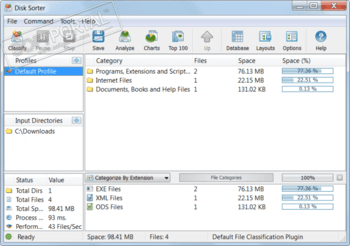
DiskSorter — неплохой инструмент для сортировки и классификации файлов на Вашем компьютере, что поможет упорядочит их размещение для более удобного и быстрого доступа. Программа поддерживает работу с файлами не только на локальном жестком диске, но также и на сетевых ресурсах, устройствах NAS и других систем хранения данных.
Выберите интересующий Вас диск, том или директорию и проанализируйте, какие типы файлов в них преобладают, да и вообще чем забит ПК. При необходимости есть возможность прямо в DiskSorter перемещать, копировать и удалять отдельные файлы и целые папки. Очень удобно выполнены графические круговые диаграммы для наглядного отображения структуры файлов выбранного раздела, а также опция «Top 100», где файлы сортируются в порядке уменьшения. В общем, достаточно полезная утилита как для общего представления файловой структуры Вашего ПК, так управления и контроля размещения данных на дисках и папках.
- Улучшения в работе программы
- Исправлен ряд ошибок
ТОП-сегодня раздела «Поиск файлов»
Everything — удобная в эксплуатации утилита для быстрого поиска файлов и папок по названию. По.
WizTree — небольшая и полезная утилита для определения файлов и папок, которые занимают много пространства на жестком диске.
Duplicate Cleaner — бесплатная программа для поиска и удаления дубликатов всех типов файлов: фото.
BulkFileChanger — небольшая утилита, позволяющая создавать списки файлов из нескольких папок, а затем проводить какие-либо действия с ними.
Multi Text Finder — небольшая утилита, которая поможет нужные документы по заданным словам. Предлагает множественный поиск текста в документах.
AVSearch — программа предназначена для поиска файлов на дисках по фрагментам текста в любой.
Отзывы о программе DiskSorter
Отзывов о программе DiskSorter 15.2.14 пока нет, можете добавить.
Источник: www.softportal.com
Программы для систематизации фотографий
Наводим порядок в компьютере: программы, которые сделают работу с фотографиями простой и удобной.
С тех пор как появились цифровые фотоаппараты и камеры в телефонах, мы ежедневно создаем, скачиваем и храним сотни фотографий. Некоторые из нас обладают природным даром систематизировать и упорядочивать информацию, остальным же приходится разгребать гигабайты файлов и папок с неочевидными названиями. И когда срочно нужно какое-то определенное фото, найти его бывает очень сложно, а порой и невозможно.

Отдельного внимания заслуживают библиотеки изображений, которые мы используем для работы. Например, дизайнеры могут собрать в одном проекте десятки фотографий с фотостоков, текстур и рисунков, копируя картинки из одной папки в другую и создавая бэкап за бэкапом. Это не только сжирает память компьютера, но и усложняет дальнейшую работу с изображениями, ведь потом будет трудно понять, где исходник, а где уже отредактированное изображение.
К счастью, решение есть. Мы расскажем о самых удобных способах и программах для систематизации и хранения изображений. С их помощью вы сможете не только быстро искать и находить нужные фотографии, но и проставлять рейтинги, формировать альбомы и многое другое без лишнего копирования.
Picasa
Бесплатный инструмент от Google. Она показывает все проиндексированные фотографии в виде удобной структуры папок. Вы можете дать программе просканировать весь жесткий диск в поиске фотографий, или выбрать определенные папки. По двойному нажатию на любое изображение оно развернется на полный экран и будут показаны базовые инструменты редактирования: кадрирование, выпрямление, настройка цвета и света или удаление эффекта красных глаз, среди всего прочего.

Есть и такие удобные функции, как распознавание лиц и гео-тэггинг. Вы сможете просканировать все фотографии и затем искать в базе конкретных людей. А гео-тэггинг позволит искать по месту съемки. Отдельного внимания заслуживает просмотр фотографий — удобный интерфейс и дополнительные инструменты для редактирования заслуживают того, чтобы сделать Picasa просмотрщиком по умолчанию.
![]()
Zoner Photo Studio Free
Бесплатная версия фоторедактора Zoner Photo Studio. Программа может копировать снимки прямо из фотоаппарата и позволяет обрабатывать их с помощью базовых инструментов и эффектов. Также вы сможете создать свою коллекцию фотографий, организовав её нужным вам образом, легко находить нужные изображения, печатать их, отправлять по email и публиковать в интернете.

В Zoner Photo Studio Free есть четыре основных панели управления: Импорт для загрузки фотографий, Менеджер для управления архивом на ПК, Редактор для обработки и улучшения снимков, а также Просмотрщик для обзора имеющихся изображений. Вкладка Менеджера включает древовидную систему отображение папок, навигационную и информационную панели. Если появится такая необходимость, то можно приобрести расширенную версию с большим функционалом.
StudioLine Photo Basic
Редактор и менеджер цифровых изображений. С ним можно упорядочить фотоархив и редактировать параметры фотографий. Есть интегрированная функция конвертера формата изображений, а также элементы графического редактора.

Поддерживаются стандарт IPTC, читает и редактирует метаданные EXIF, поддержка RAW. Чтобы пользоваться программой бесплатно необходимо на сайте разработчика запросить код активации, который будет выслан на ваш email.
Aperture
Если вы работаете на MAC, то вам нужно обратить внимание на Aperture — расширенный и более профессиональный аналог встроенного редактора iPhoto. Эта программа позволит каталогизировать, ранжировать и редактировать фотографии.

Помимо широкого функционала и возможностей, еще одним плюсом Aperture является то, что здесь осуществляется только неразрушительное редактирование файлов. Вместо изменения исходного файла, программа записывает и воспроизводит список осуществлённых над ним операций. Любое сделанное изменение в Aperture можно «откатить» назад без проблем, что избавляет от лишних дубликатов и ошибок. Правда, уже этой весной продажи Aperture будут остановлены, так как Apple выпустит новый продукт для работы с фотографиями — Photos for OS X.
Phototheca
Бесплатная программа для просмотра фотографий и организации личных фототек на компьютере. Удобный интерфейс в стиле Apple и большое количество разнообразных функциональных возможностей — далеко не все, чем может удивить этот софт.

В Phototheca можно скрывать снимки, а точнее, перемещать их в разделы, обозначенные как Safe. При дефолтных настройках программы, изображения из раздела Safe могут быть просмотрены только в Phototheca, кроме того, сами «сейфы» также можно сделать невидимыми на жестком диске.
MAGIX Photo Manager 15
Мощный инструмент для организации, редактирования и расшаривания фотографий. Можно систематизировать изображения множеством способов, например, по имени, дате или тематическим тегам. Есть функция автоматической организации фотографий путем сканирования и анализа содержимого.

Помимо всего прочего, разработчики позаботились о возможности восстанавливать удаленные по ошибке фотографии и находить дубликаты. Также можно защитить снимки паролем.
XnViewMP
Многофункциональное приложение для работы с графическими файлами на компьютере, являющееся расширенной версией программы XnView. По сути этот инструмент может считаться своеобразным медиа-браузером с опциями просмотрщика, конвертера и каталогизатора. Поддерживает просмотр более 500 различных графических форматов, а при сохранении (преобразовании) — до 50 форматов.

В XnViewMP можно конвертировать картинки и фотографии в различные форматы, в том числе и в пакетном режиме, что удобно при работе с большим объемом данных, можно просматривать и редактировать EXIF-информацию, делать скриншоты экрана, загружать данные на FTP-сервер, сайт или отправить по электронной почте, упорядочить графическую библиотеку по определенным параметрам и многое другое. Изображения можно обрезать, поворачивать, изменять размер, настраивать параметры яркости и контраста, применять различные эффекты и т. д. Радует и качественно продуманный интерфейс продукта, который выполнен наподобие проводника Windows, где все разложено и рассортировано для максимально продуктивного использования.
Независимо от того, какую программу вы выберете, вы получите желанный порядок в ваших фотографиях. Больше не будет мучительных поисков среди тысяч разрозненных файлов. Четкая организация позволит вам получать удовольствие от работы или просмотра памятных снимков без нервов и неожиданностей. А возможность редактировать снимки избавит от необходимости открывать фотошоп всякий раз, когда нужно подправить какую-нибудь мелочь.
Источник: studio.everypixel.com